我们都知道音乐的软件有很多,有时候我们需要一首歌曲的伴奏,而且希望自己能制作伴奏,但好多网友不知怎么制作,那今天小编教大家怎么用Cool Edit Pro制作伴奏。

具体步骤如下:
1:上网搜索并下载Cool Edit Pro软件,最好是用汉化版破解版的
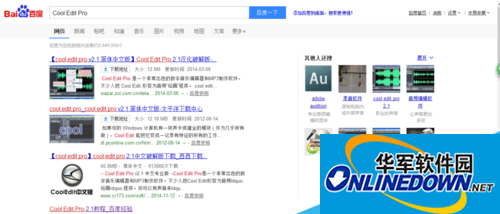
2:下载完成后安装并打开Cool Edit Pro软件,页面如图(汉化版),至于英文版的吧主页面也一样,就是全是英文的

3:打开音乐。步骤:1.点击打开文件选项;2.在文件夹里选择要制作的音乐源文件;3.最后选定打开
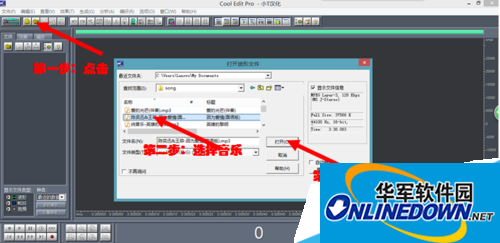
4:之后鼠标点在工作区域内,按键盘ctrl+A,将工作区域全部选定

5:然后选定菜单栏上方的“效果”,在下拉菜单内继续选择“声波振幅”,在右边菜单中选择“声道重混缩”。详细操作如图所示:

6:选完后会弹出一个对话框,在对话框里选择“Vocal Cut”,一般情况下这样便能简单的去掉正面的背景声音了,效果也许不是特别好,可以在左右声道上左右移动,慢慢耐心的调节,而后点击右上方的“预览”,边听边调。

7:制作基本完成,然后点击左上方的“文件”,选择“另存为”,重命名好就可以了。

小编推荐:
mc喊麦录音软件Cool Edit Pro使用教程
电脑怎么录音 Cool Edit Pro专业录音软件
Cool Edit PRO安装使用方法
更多Cool Edit Pro教程,尽在作曲软件下载
- Fireworks制作五子棋黑白棋盘的详细操作讲解
- Fireworks创建画布的基础操作讲解
- ai绘制矢量小树苗插画的详细操作讲解
- Fireworks制作黑白立体字的操作流程
- ai制作分层次渐变背景矢量图的操作流程
- adobe illustrator给图形加阴影的操作流程
- premiere制作望远镜效果的操作步骤介绍
- premiere上标记点快速标记和清除的操作步骤
- premiere清理缓存垃圾的操作流程
- 3Dmax制作异形软包的操作流程讲解
- 3dmax打造火焰效果的简单操作内容讲述
- premiere调节部分音频音量的操作流程
- Adobe illustrator移动修改锚点的操作流程
- ps复制选区形状的操作步骤介绍
- ae出现图片不显示的解决操作过程讲解
- word设置双击表格图标打开表格的操作步骤
- ai制作简单线条图形的详细操作过程
- AI隔离模式使用及退出的相关操作内容讲解
- premiere为视频制作字幕模板的操作步骤
- Axure制作数字选择器原型的具体操作介绍
- Axure绘制圆角矩形的操作步骤讲解
- axure制作弹出框效果的图文操作步骤
- ai进行转换字母大小写的操作步骤
- Ai制作漂亮文字的操作流程讲解
- Axure制作网页页面效果的操作过程
- 草图大师制作动画的详细操作步骤讲解
- AI制作圆角梯形的操作步骤讲解
- ai制作羽化效果的详细操作讲解
- WPS打开宏功能的简单操作过程
- ps为字体填充图案的图文操作流程